Actualizado a: 19 de enero de 2024
Una duda frecuente de los que tienen una consola es si se puede conectar también a la pantalla del portátil, para así jugar desde ella. Esto puede evitar que tengas la necesidad de tener un monitor o una TV para la videoconsola. Pero ¿realmente se puede usar el portátil como pantalla? En este artículo vamos a ver si es así y las opciones que tienes.
Además, también resulta muy cómodo, ya que es más fácil de llevar el portátil a donde necesites disfrutar de tu PlayStation o Xbox, y no tendrás que estar conectando o desconectando los cables del monitor a tu PC de sobremesa. Como sabes, mediante HDMI se puede conectar fácilmente a un AIO o al monitor de tu PC si tiene entrada de este tipo. Pero ¿qué pasa con los portátiles?
Quizás también te interese conocer:
No puedes conectar la consola en tu ordenador portátil

Seguramente que habrás visto que algunos portátiles tienen un puerto HDMI, aunque con la llegada de los ultrabooks con perfiles muy delgados esto no suele ser frecuente, dadas las dimensiones de estos conectores. Sin embargo, tal vez estés seguro de que conectando el cable HDMI de salida de tu consola en este puerto se puede usar sin problemas.
Pero verás que no verás imagen alguna. Por un lado porque si no se enciende el portátil la pantalla del portátil no tendrá alimentación para encenderse. Y si enciendes el portátil, lo que se mostrará es la imagen de la propia gráfica del portátil, y no la imagen que llega a través del HDMI de tu consola.
¿Por qué? Pues muy sencillo, y es que los HDMI que incluyen algunos portátiles no son entradas HDMI, sino salidas HDMI. Es decir, tan solo sirven para emitir señal de vídeo en pantallas o televisores externos. Por tanto, la consola no podrá usarlos para este fin. En definitiva, aunque físicamente puedes conectar el cable HDMI al puerto del portátil, no servirá de nada…
Existen algunas excepciones, como en algunos casos de workstations o portátiles gaming que pueden incluir tanto una salida como una entrada HDMI. En esos casos, se podría usar la pantalla del portátil para jugar desde tu consola. Pero como digo, son excepciones raras.
Comprender lo que sucede

Para que comprendas bien el motivo de que un puerto HDMI de salida no sirve como un puerto HDMI de entrada, la explicación es bastante simple:
- El cable es totalmente compatible con el puerto, es un HDMI. Probablemente sean hasta compatibles con la misma versión de este tipo de puertos.
- Pero en una salida HDMI es la GPU del portátil la que genera la señal de vídeo y la hace salir por este puerto, por lo que solo podrás conectar un monitor o TV externa a la que enviar la señal de vídeo a estas pantallas.
- En una entrada HDMI, no estará conectada a la GPU del propio portátil, sino que simplemente se limita a llevar la señal entrante al monitor del portátil. Es decir, en este caso sí que serviría para la consola, ya que la imagen es generada en la GPU dela consola y transmitida a través del cable HDMI hasta tu portátil.
Ten en cuenta que afectos prácticos una videoconsola es como un ordenador, de hecho es un ordenador, aunque algo limitado y orientado al gaming. Tiene todos los componentes de un PC. Por tanto, ten en cuenta que una pantalla solo puede estar recibiendo señal gráfica desde una fuente gráfica o GPU y que por una salida no puede entrar señal…
Portátiles con HDMI-In (entrada)
Como he dicho anteriormente, algunos portátiles de gama alta y caros suelen incluir también una entrada HDMI-in. En estos casos, en la placa base habría un conversor para que la señal pudiese llegar hasta la pantalla del portátil. Pero tenemos el problema que anteriormente comenté: la pantalla del portátil tendría que estar encendida y esto en muchos casos solo sucede cuando el portátil está encendido.
Es decir, los portátiles con HDMI de entrada tendría que tener también un mecanismo para poder conmutar entre la señal de la GPU del portátil o la señal que llega desde el exterior (consola en este caso) hasta la pantalla de tu portátil. Y esto se suele hacer con algún botón u opción del BIOS/UEFI.
Ten en cuenta que en muchos casos tener un HDMI-in no significa que puedan captar señal del exterior para transmitirla por la pantalla del portátil, sino que en la mayoría de casos los fabricantes de portátiles usan esta entrada HDMI para captura de vídeo por hardware. Es decir, porque integran alguna tarjeta capturadora. En esos casos, ese mecanismo para conmutar no es necesario… Por tanto, incluso teniendo un HDMI-in tu consola seguiría sin funcionar.
Ahora es cuando piensas que podrías usar NVENC de NVIDIA o VCN de AMD, pero el problema en estos casos es que son buenos para la edición de vídeo en caliente, pero nefastos para el gaming. Y eso es porque te encontrarás con una enorme latencia que te hará tener una mala experiencia en el videojuego, ya que desde que presionas los botones del mando de juego hasta que ves los resultados en la pantalla pasará un lapso de tiempo, lo que podría significar que pierdas la partida…
Dock Thunderbolt no es una solución

Hay que decir que algunos portátiles también cuentan con puertos Thunderbolt, que son bastante potentes y ofrecen muchas posibilidades, incluso transmitiendo vídeo. Ya sabes que son unos puertos basados en USB-C, y compatibles con éste, pero que vienen vitaminados. Por tanto, podrías pensar que comprar un dock Thunderbolt para conectarlo a tu portátil podría ser una solución.
Pues tengo que decirte que tampoco. Ya que estos dispositivos no suelen tener puerto HDMI de entrada. Y es que igualmente necesitarían admitir entrada de señal de vídeo, y eso supone que el propio portátil tenga modificaciones en su hardware para permitirlo. Así que si has pensado en esto sería otra cosa fallida.
Es decir, incluso si el Thunderbolt tiene capacidad para soportar entrada de vídeo y su codificación, no serviría por esto que he comentado.
All in One: una excepción
Aunque muchos AIO tengan un hardware similar a los portátiles, como incluir módulos de memoria SO-DIMM, tener placas base de factores de forma reducidos, estar basados en procesadores como los U series para portátiles o de bajo consumo, etc., pero son una alternativa para los que quieren jugar con su consola en estas pantallas.
Y es que muchos de estos equipos sí que incluyen tanto un HDMI-out como un HDMI-in, por lo que podrás conectar tu consola al HDMI-in y usar su pantalla sin problemas. De hecho, si lo piensas bien, estos equipos no son más que un monitor con una placa base incorporada a sus espaldas. Por tanto, los puedes usar tanto con la señal de la propia GPU del AIO como si fuese una pantalla externa para otro equipo.
De hecho, muchos usuarios, cuando el AIO se queda desactualizado, compran un miniPC, torre de sobremesa o portátil, y usan el AIO en modo pantalla siempre, con el HDMI-in. Por tanto, también puede funcionar perfectamente para tu consola, y así entretenerte en su monitor.
Eso sí, asegúrate de que sea una entrada de HDMI y no una salida, ya que también existen algunos modelos de All In One que solo tienen salida, por lo que te encontrarías en la misma tesitura que con los portátiles.
¿Cómo jugar con juegos de la consola en la pantalla de tu portátil?
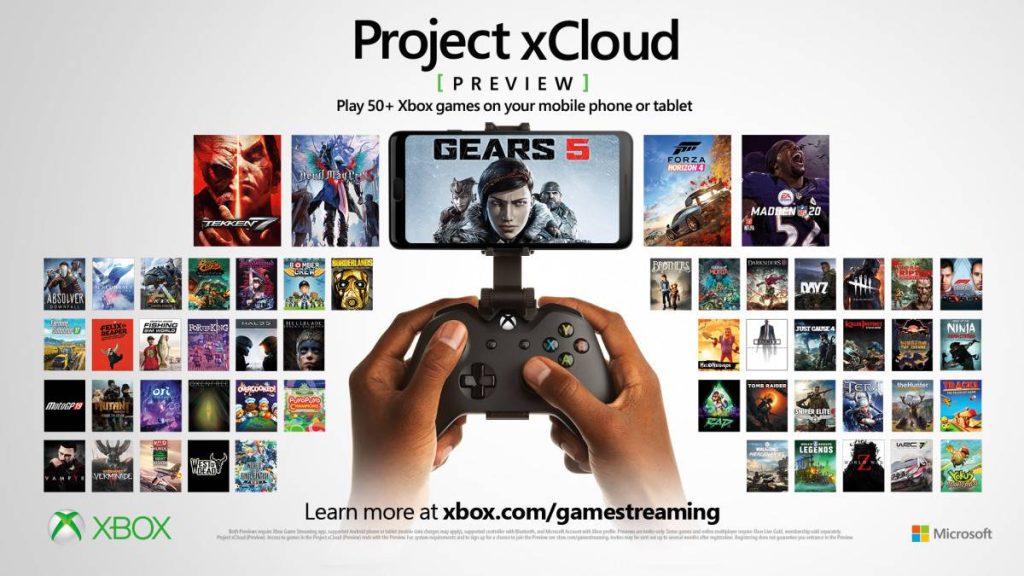
Como bien sabrás, tanto Sony como Microsoft, han creado sus servicios de streaming de videojuegos, es decir, la posibilidad de jugar desde la nube, como una especie de Netflix del gaming. Así podrás disfrutar de todos los títulos que juegas en tu PlayStation o Xbox desde donde quieras, desde tu portátil, hasta tus dispositivos móviles.
Me estoy refiriendo al servicio XCloud de Microsoft y al PS Now de Sony. En estos casos, no necesitarías ni tu consola para jugar donde quieras. Y es que estos videojuegos se están ejecutando en un servidor remoto y a tu pantalla solo llega la señal para que puedas ver la partida y usar los mandos de juego que quieras.
Así te evitas problemas de HDMI de entrada y demás. Eso sí, tienes que tener en cuenta que estas plataformas no son perfectas, y podrían tener algo de lag. Más aún si tienes una conexión a Internet lenta. Además, no podrás jugar en cualquier sistema operativo, ya que estas plataformas tienen apps cliente para algunos sistemas solo.
No obstante, si tienes Microsoft Windows, podrás jugar a ambos sin problema. Pero, como ves, ya no se trata de conectar tu consola a la pantalla de tu portátil, sino tomar un atajo, que es depender de la nube para jugar a los mismos títulos de la videoconsola en tu portátil.
Los requisitos para el servicio de Xbox es:
- Tener Windows 10 con el mismo gametag que tienes en Xbox.
- Contar con un procesador de 1.5 Ghz.
- Disponer de al menos 2 GB de RAM.
- Tener acceso a Internet rápido, de banda ancha. Al menos de 10 Mbps y 5 Ghz WiFi.
En cambio, para Remote Play de Sony los requisitos son los siguientes:
- Sistema operativo Windows 7 (SP1) o superior.
- Procesador Intel Core i3 2.0 GHz o equivalente.
- 2 GB o más de RAM.
- Espacio disponible de 300 MB.
- Conexión a Internet de banda ancha.
En ambos casos es necesario pagar una suscripción…
Otra opción en la que sí interviene tu consola y que podrás jugar desde la pantalla de tu PC es usar PS Remote Play de Sony. Microsoft también tiene esta opción con Juego Remoto Xbox. En este caso, a diferencia de las opciones de la nube, tendrás que tener encendido tu portátil y también la consola para que funcionen.

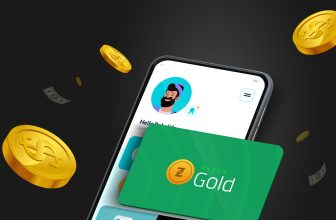
![Cómo elegir el mejor adaptador WiFi para juegos en [year] y modelos muy recomendables](https://www.guiahardware.es/wp-content/uploads/2024/02/Como-elegir-el-mejor-adaptador-WiFi-para-juegos-y-modelos-muy-recomendables-336x220.webp)


